Flex Gateway新着情報
Governance新着情報
Monitoring API Managerフローに Flow Ref コアコンポーネントを配置することで、同じアプリケーション内の 1 つのフローから別のフローを実行することができます。フローで Flow Ref に達すると、参照先のフローがトリガーされます。参照先のフローが実行されると、Mule イベントオブジェクトを元のフローに返し、Flow Ref コンポーネントの後から元のフローの実行が再開されます。Flow Ref は、同じ Mule アプリケーション内でコンポーネントのグループを再利用するのに便利です。
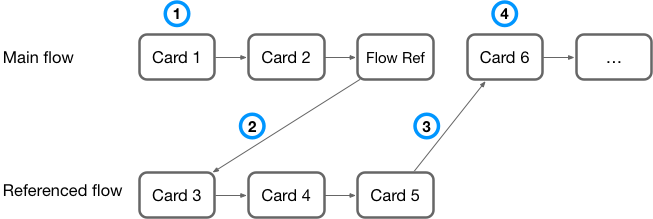
トリガーカードによりメインフローが開始されます。
Flow Ref カードは、2 番目のカードからの出力を、参照先のフローの 1 番目のカードに渡して、そのフローをトリガーします。
参照先のフローの最後のカードは、その出力を、メインフローの Flow Ref カードの次のカードに渡します。
このカードは入力を処理し、独自の出力を作成して、メインフローを続行します。
2 番目のフローを作成するには、次の手順を実行します。
[Project (プロジェクト)] ペインの [Flows (フロー)] の右にあるプラス記号をクリックします。
[Let’s get started (はじめよう)] ウィザードの左下隅にある [Go straight to the canvas (キャンバスに直接移動)] をクリックします。ウィザードは、トリガーから始まるフローを作成します。ただし、Flow Ref カードを使用して参照するフローをトリガーで始めることはできません。Flow Ref カードがそのトリガーになります。
フロー名を変更します。
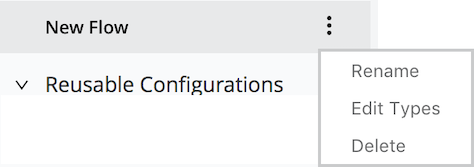
[Project (プロジェクト)] ペインの [Flows (フロー)] で、最初のフローの名前をクリックして最初のフローに戻ります。
フロー内の他のフローを実行する位置に Flow Ref カードを追加します。カードの [Flow (フロー)] 項目で 2 番目のフローを選択します。次に [Go (実行)] をクリックします。
2 番目のフローにカードを追加します。ただし、トリガーカードを追加しないでください。このフローの最後のカードが、メインフローの Flow Ref カードの次のカードの入力として使用される出力を生成することを確認します。メインフローの次のカードで使用できるように出力を変換する必要がある場合、Flow Ref カードの後で Transform カードを使用します。